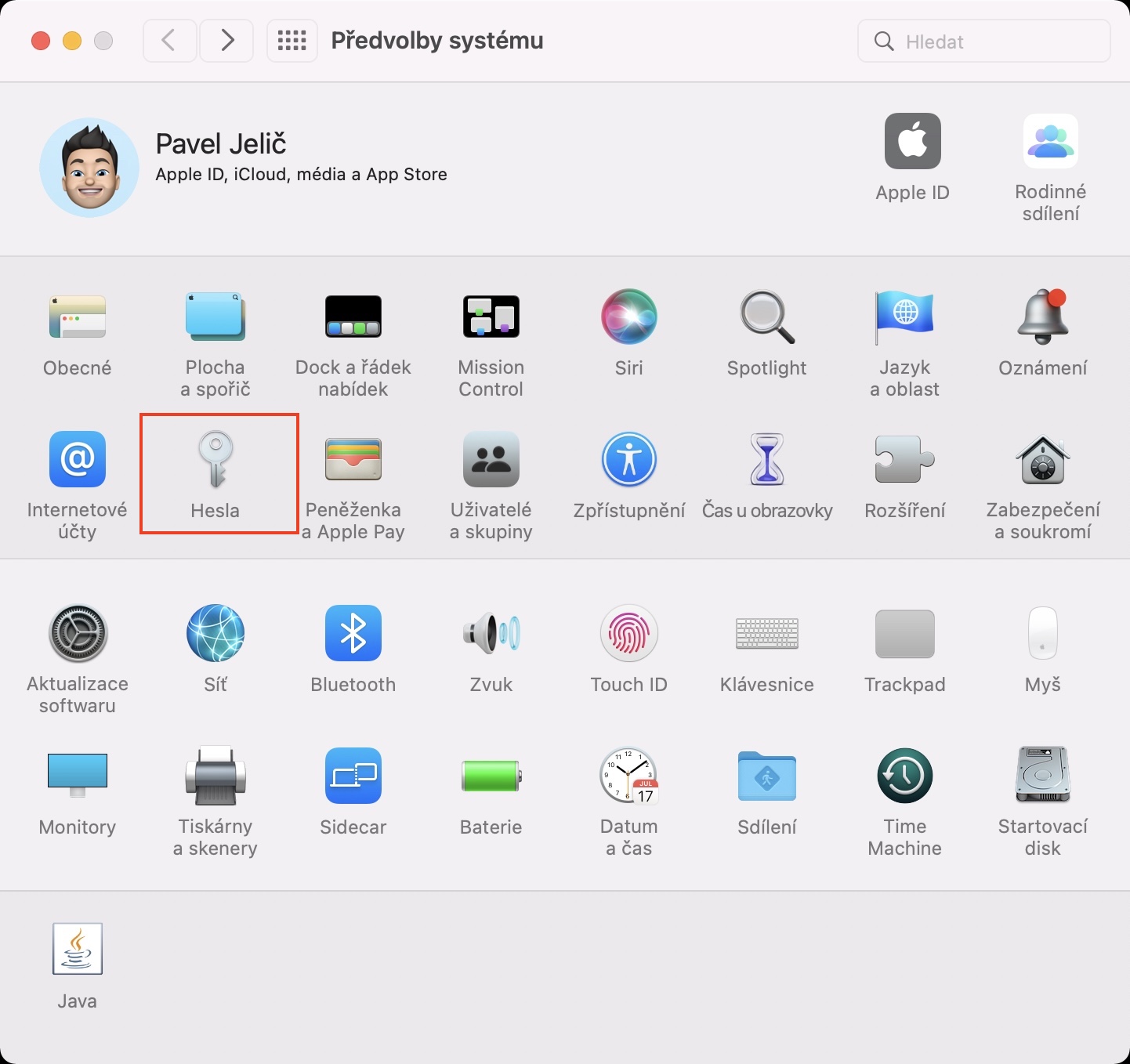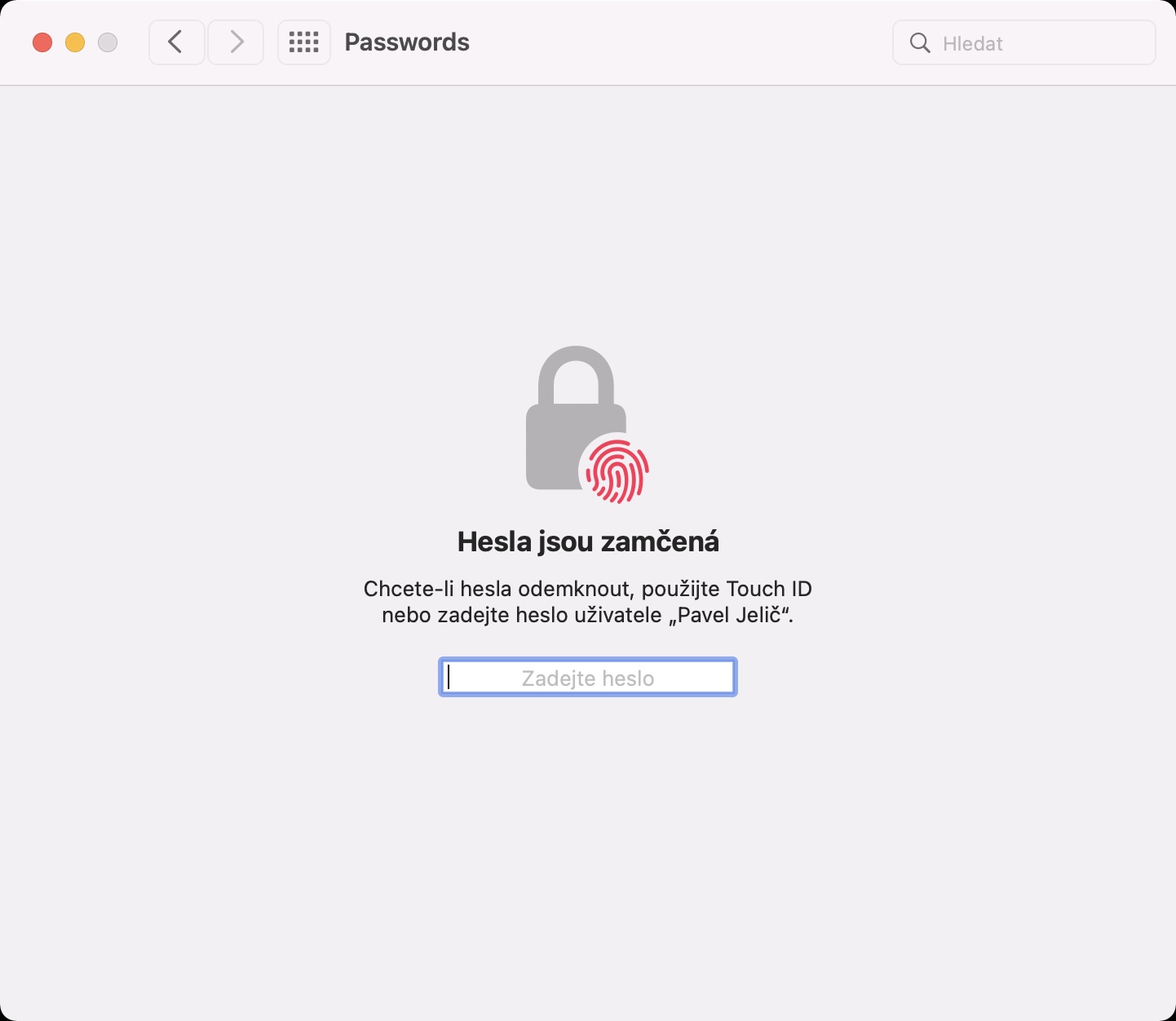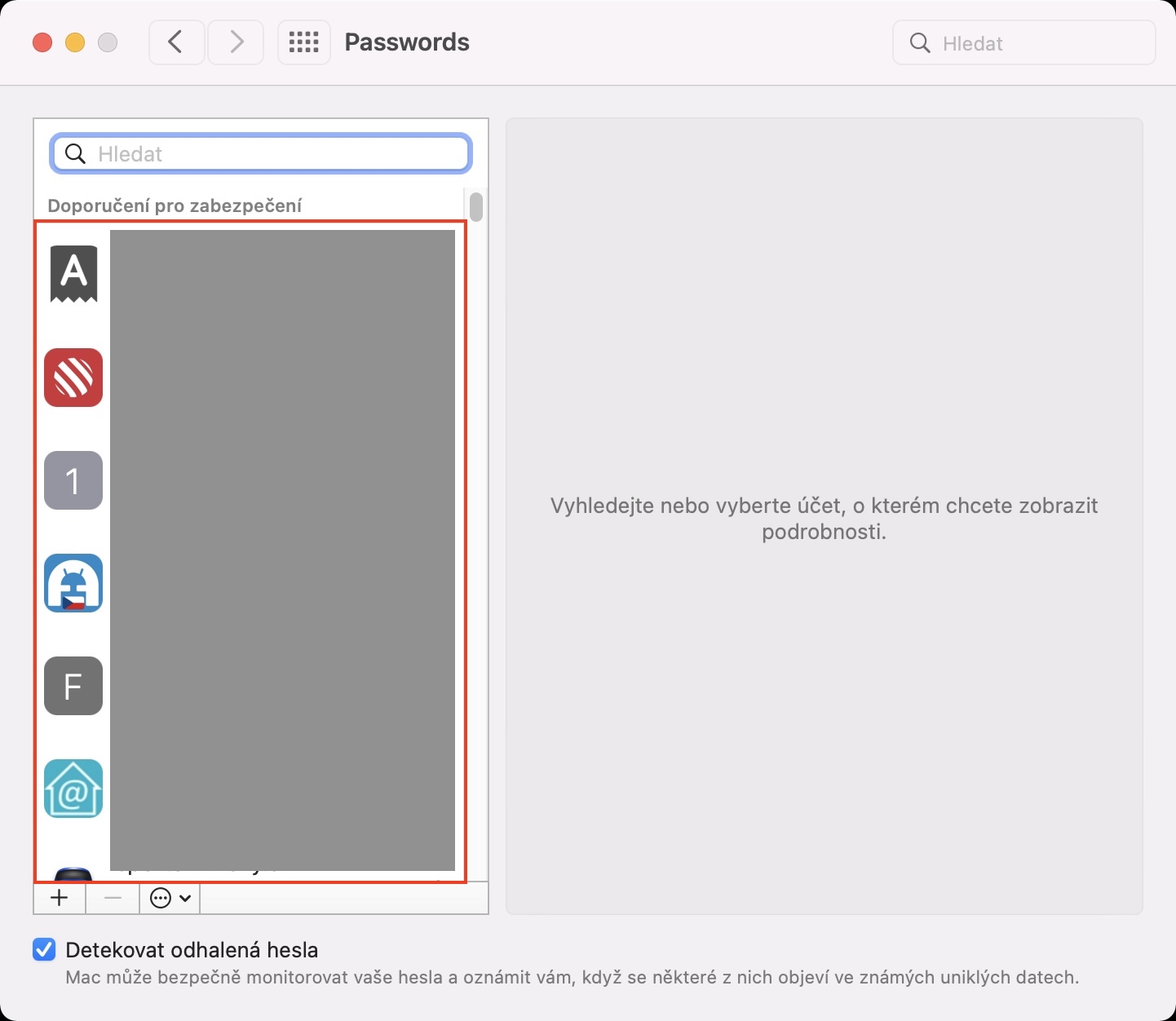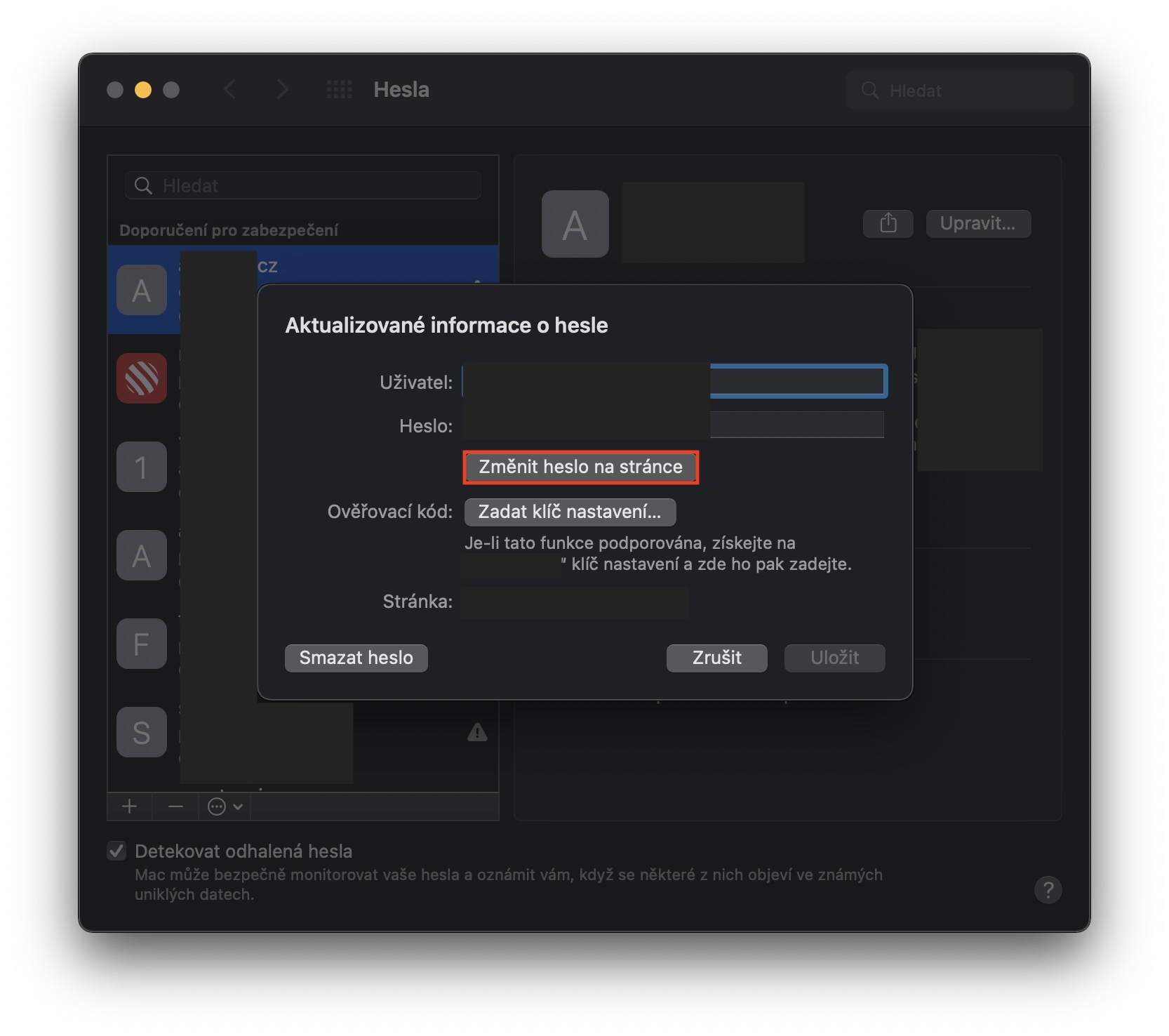V případě, že využíváte jablečná zařízení na maximum, tak zajisté využíváte také Klíčenku na iCloudu. Díky ní si nemusíte pamatovat absolutně žádné heslo, jelikož dochází k jejich automatickému ukládání. Pokud se následně chcete přihlásit k nějakému účtu na webu, tak stačí, abyste se autorizovali heslem anebo pomocí Touch ID či Face ID. Při vytváření nového účtu si dokonce díky Klíčenky hesla nemusíte ani vymýšlet, jelikož to udělá za vás. Veškeré záznamy s účty a hesly se samozřejmě ukládají, tudíž si je v případě potřeby můžete kdykoliv zobrazit.
Mohlo by vás zajímat
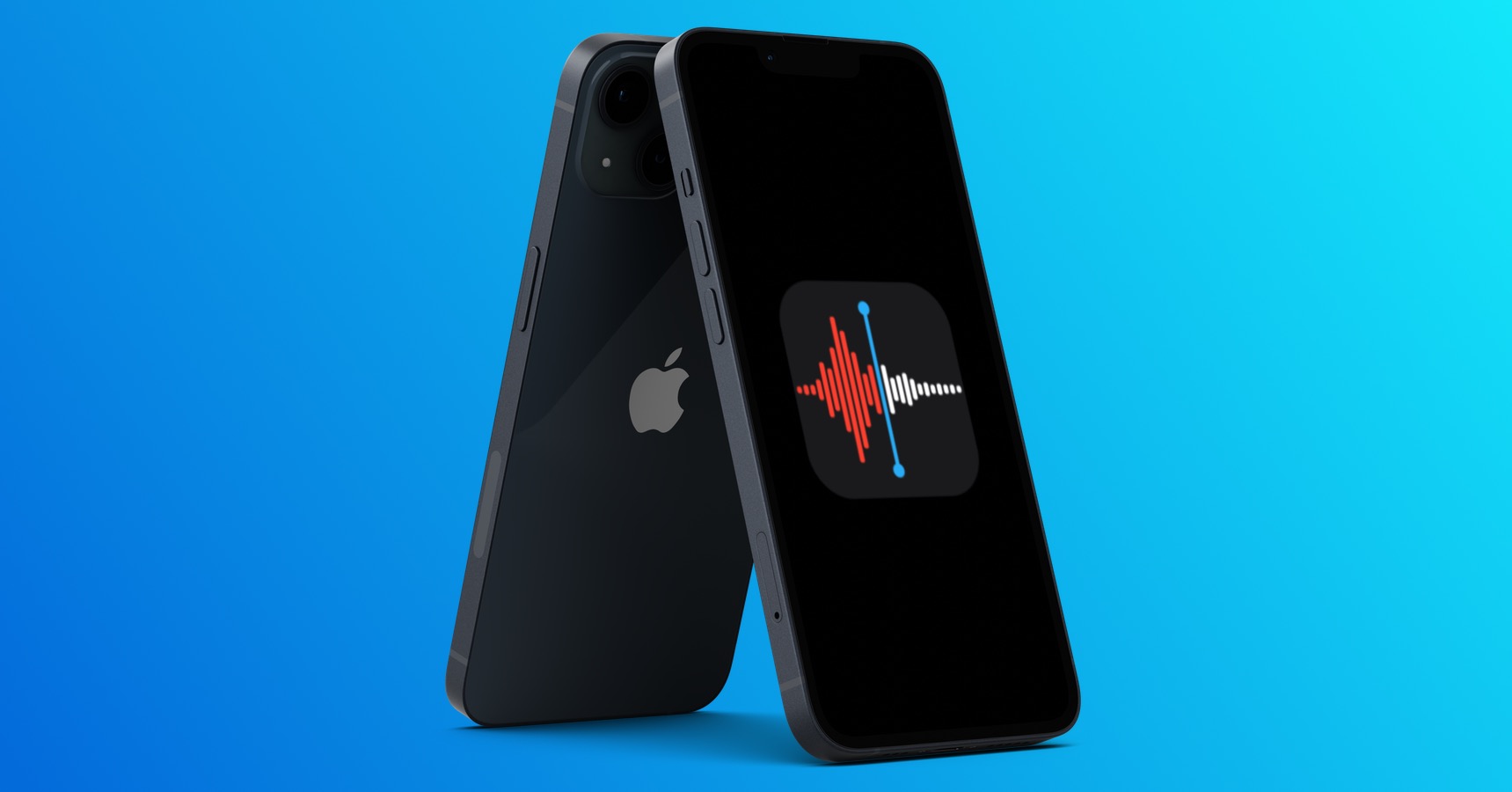
Jak na Macu změnit hesla přímo na stránkách
Pokud byste veškerá hesla chtěli zobrazit na Macu, tak jste k tomu až donedávna museli využít nativní aplikaci Klíčenka. Tato aplikace je sice funkční, pro obyčejného uživatele však může být relativně složitá a zbytečně komplexní. Oproti tomu například na iPhonu či iPadu je celé rozhraní pro zobrazení hesel nesmírně jednoduché a intuitivní. Toho si byl Apple vědom a s příchodem macOS Monterey přišel se zbrusu novým rozhraním, které se právě podobá tomu z iPhonů a iPadů. V tomto rozhraní jsou veškeré záznamy jednoduše přístupné a dokonce s nimi můžete různě pracovat. Takto je možné provést jednoduchou změnu hesla přímo na webu konkrétního webu:
- Prvně na vašem Macu v levém horním rohu klepněte na ikonu .
- Následně z menu, které se zobrazí, vyberte Předvolby systému…
- Tímto se zobrazí nové okno, ve kterém najdete veškeré sekce pro správu předvoleb.
- V tomto okně nyní vyhledejte a rozklikněte sekci s názvem Hesla.
- Poté se prostřednictvím Touch ID či administrátorského hesla autorizujte.
- Jakmile tak učiníte, tak si v levé části rozklikněte záznam, u kterého chcete heslo na webu změnit.
- Následně v pravém horním rohu klepněte na tlačítko Upravit…
- Zde pak klepněte na tlačítko Změnit heslo na stránce.
- Pak už se ocitnete na konkrétním webu, kde stačí změnu hesla provést.
Pomocí výše uvedeného postupu je tedy možné na Macu v novém správci hesel jednoduše změnit vaše heslo přímo na webu. Jakmile tuto změnu provedete, tak samozřejmě můžete potvrdit automatické propsání změny hesla do správce hesel. Kromě toho můžete ve správci hesel každé heslo aktualizovat ručně, což se v některých situacích může hodit. Nechybí ani funkce, která dokáže detekovat odhalená hesla a případně vás na to upozornit. Nový správce hesel je tedy velice jednoduchý a oproti původní aplikaci Klíčenka si ho rozhodně zamilujete.